File hosts là một công cụ quan trọng trong hệ thống máy tính, giúp ánh xạ tên miền đến địa chỉ IP, cho phép máy tính kết nối với các trang web hoặc dịch vụ trực tuyến. Tuy nhiên, trong một số trường hợp, bạn cần phải xóa hoặc khôi phục lại file hosts về mặc định để giải quyết các vấn đề mạng hoặc loại bỏ các vấn đề không mong muốn. VMCloudZ sẽ hướng dẫn bạn cách xóa file host và hậu quả tiềm tàng khi thực hiện điều này, hãy đón đọc ở nội dung dưới đây.

Xoá File Host như thế nào?
1. Cần lưu ý gì trước khi xóa File Host?
Trước khi tìm hiểu về cách xóa file host hay chỉnh sửa file hosts trên máy tính, bạn cần lưu ý những điểm sau để tránh gây ảnh hưởng đến hoạt động của hệ thống và các ứng dụng:
Trước khi thực hiện bất kỳ thay đổi nào, hãy sao lưu file hosts hiện tại để có thể khôi phục lại trạng thái ban đầu nếu gặp phải lỗi hoặc sự cố sau khi chỉnh sửa.
- Sử dụng quyền quản trị viên để tránh gặp phải lỗi quyền truy cập khi lưu các thay đổi.
- Hãy cẩn thận để không xóa hoặc thay đổi các mục không liên quan trong file host. Tránh ảnh hưởng đến hoạt động của hệ thống hoặc các ứng dụng.
- Đảm bảo không có phần mềm độc hại can thiệp, quét hệ thống bằng phần mềm diệt virus uy tín để loại bỏ mối đe dọa.
>> Xem thêm: Hosting giá rẻ, an toàn – Giải pháp linh hoạt cho doanh nghiệp
2. Cách xóa File Host đơn giản
File hosts nằm trong thư mục hệ thống của Windows, được sử dụng để ánh xạ địa chỉ IP với tên miền. Đây là công cụ hữu ích để kiểm thử website hoặc chuyển hướng truy cập mà không cần chỉnh DNS. Cách xóa file host trên hệ thống Windows như sau:
Bước 1: Mở File Explorer (This PC), truy cập đường dẫn sau: C:\Windows\System32\drivers\etc. Sau khi nhấn Enter, bạn sẽ thấy file tên là hosts trên màn hình kết quả tìm kiếm.
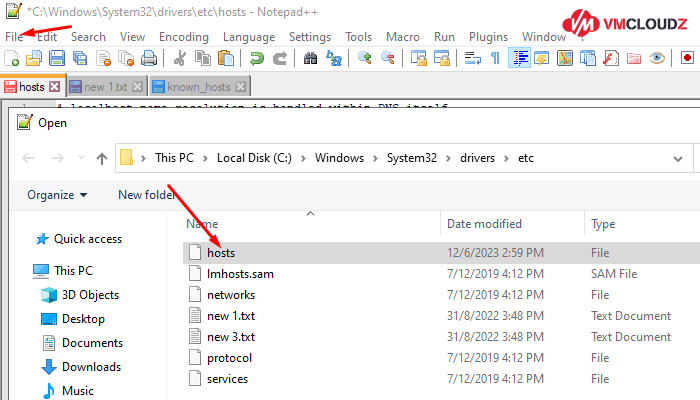
Bước 2: Tìm kiếm và mở Notepad với quyền Administrator.
Bước 3: Mở file hosts trong Notepad bằng cách chọn File, rồi nhấn Open, chọn Notepad.
Bước 4: Tiến hành xóa các địa chỉ không cần trỏ đến, cuối cùng nhấn Ctrl + S để lưu thay đổi, file host được thực thi ngay sau đó.
Bước 5: Khởi động lại trình duyệt hoặc máy tính để thay đổi có hiệu lực.
Nếu bạn sử dụng thiết bị Linux/macOS thì cách xóa file host sẽ gồm các bước như sau:
Bước 1: Mở Terminal trên máy tính.
Bước 2: Chạy lệnh: sudo nano /etc/hosts, tiến hành xóa các dòng nghi ngờ, giữ lại dòng: 127.0.0.1 localhost.
Bước 3: Nhấn Ctrl + X, chọn Y và Enter để lưu.
3. Hậu quả sau khi xóa File Host
Các cách xóa file host tưởng như vô hại nhưng thực tế có thể gây ra một số ảnh hưởng không mong muốn đến hiệu suất và trải nghiệm khi truy cập internet. Dưới đây là những hậu quả chính bạn sẽ phải đối mặt khi thực hiện việc xóa file host:
- File hosts giúp ánh xạ tên miền với địa chỉ IP cụ thể mà không cần truy vấn DNS. Khi bạn xóa file này, mọi yêu cầu phân giải tên miền sẽ phụ thuộc hoàn toàn vào máy chủ DNS, làm giảm tốc độ truy cập, khiến DNS chậm hoặc không ổn định.
- Nếu bạn từng sử dụng file hosts để chặn truy cập website, kết nối nội bộ đến các máy chủ, chuyển hướng tên miền phục vụ phát triển website,… thì cách xóa file host khiến các thiết lập này biến mất, dễ gây lỗi hoặc ngắt kết nối.
- Sau khi file hosts bị xóa, hệ thống sẽ quay về cách phân giải tên miền mặc định qua DNS, gây lỗi truy cập cục bộ hoặc sai lệch trong quá trình thử nghiệm.
Trên đây VMCloudZ đã trình bày về cách xóa file host và các hậu quả khi thực hiện quy trình này. Việc xóa file hosts có thể giúp khắc phục một số vấn đề liên quan đến việc truy cập các trang web hoặc kết nối mạng không đúng cách. Trước khi thực hiện, hãy chắc chắn sao lưu file hosts hiện tại để có thể khôi phục lại nếu cần thiết.


















